Windows-Start und -Shutdown beschleunigen
PC einschalten, Kaffee holen, ein paar Telefonate führen. So dürfte der Tag fast aller PC-Anwender beginnen. Schuld daran ist das Betriebssystem, das sich viel Zeit beim Start lässt. Wir zeigen, wie es auch anders geht.

- Windows-Start und -Shutdown beschleunigen
- Teil 2: Windows-Start und -Shutdown beschleunigen
Microsoft zufolge sollte der Start von Windows XP nicht länger als 30 Sekunden dauern. Allerdings weiß jeder Anwender aus eigener Erfahrung, dass im Extremfall mehrere Minuten vergehen, bis Windows XP arbeitsbereit ist. Zeitmessungen im Testlabor des PC Magazin bestätigen dies: Während sich e...
Microsoft zufolge sollte der Start von Windows XP nicht länger als 30 Sekunden dauern. Allerdings weiß jeder Anwender aus eigener Erfahrung, dass im Extremfall mehrere Minuten vergehen, bis Windows XP arbeitsbereit ist. Zeitmessungen im Testlabor des PC Magazin bestätigen dies: Während sich ein frisch installiertes System knapp eine Minute Zeit ließ, dauerte der Start einer bereits seit Monaten benutzten XP-Installation mehr als doppelt so lange.
Maßgeblich dafür verantwortlich sind Anwendungen, die XP beim Hochfahren automatisch mit startet. Aber auch falsche BIOS-Einstellungen, nicht zwingend benötigte XP-Dienste sowie Netzwerk-Anmeldungen können den Startvorgang erheblich verlangsamen. Die gute Nachricht: Ausgestattet mit den richtigen Werkzeugen und dem Wissen um die Angriffspunkte, machen Sie Windows Beine.
Wir zeigen Ihnen, wie Sie den Windows-Start mit Bordmitteln und Freeware-Tools um mindestens 30 Prozent beschleunigen und auch das Herunterfahren optimieren.
BIOS-Einstellungen optimieren
Die erste Anlaufstelle beim Tuning ist das BIOS: Zunächst sollten Sie checken, welche der auf dem Motherboard respektive im Chipsatz integrierten Komponenten, beispielsweise On-Board- Soundmodul, Netzwerk-Schnittstelle und RAID-Controller, Sie überhaupt nicht verwenden. Steckt im Rechner etwa eine Netzwerkkarte, deaktivieren Sie den (unbenutzten) On-Board-LAN-Adapter im BIOS - das beschleunigt den Start um mehrere Sekunden.
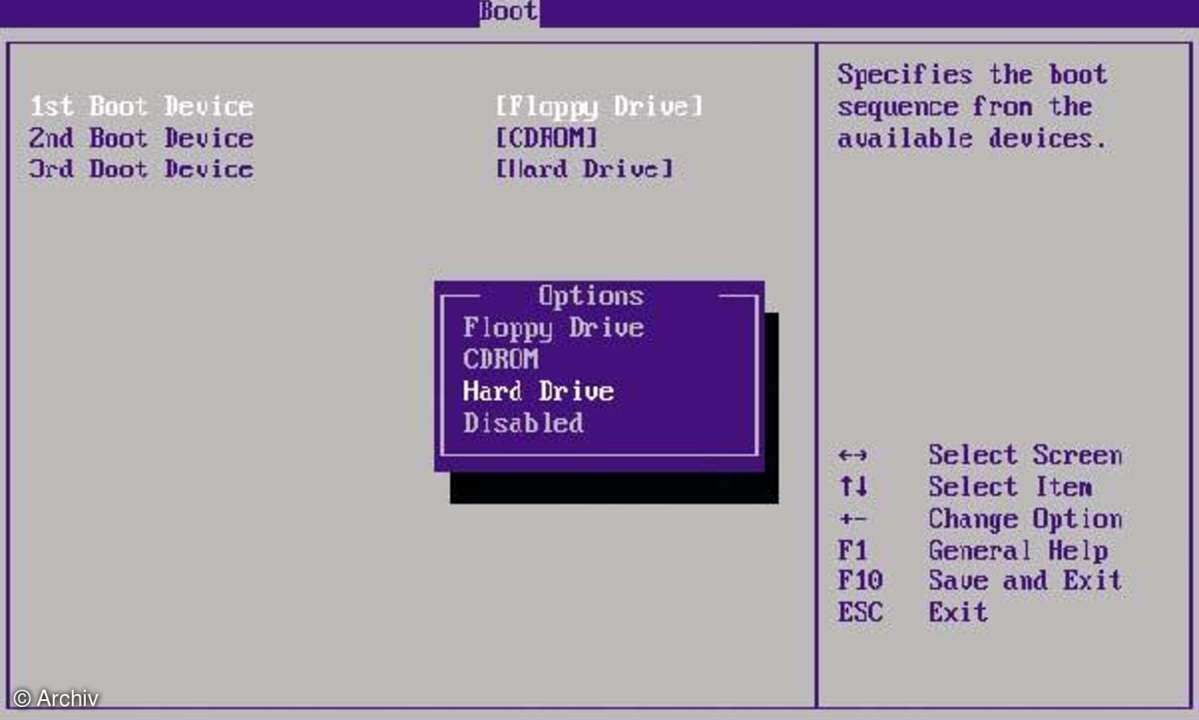
Nahezu alle modernen BIOS-Versionen verfügen zudem über eine spezielle Fast-Boot-Option. Ist dieses Feature eingeschaltet, führt das BIOS beim Start nicht alle Tests aus, was das Hochfahren ebenfalls um mehrere Sekunden beschleunigt. Weitere wertvolle Zeit holen Sie mit der optimalen Reihenfolge der Boot-Medien heraus. In der Praxis sinnvoll ist es, erst von Festplatte, dann von CD-/DVD-Laufwerk zu booten.
Autostart-Elemente ausmisten
Um ein Vielfaches zahlreicher sind die Angriffspunkte, die Ihnen nach dem Hochfahren des Betriebssystems offen stehen. Auch die Autostart-Funktion birgt Tuningpotential.

Praktisch: Der Autostart-Check funktioniert mit Bordmitteln. Allerdings ist das Systemkonfigurationsprogramm nicht besonders informativ und listet lediglich Systemstartelement, Pfad und Befehl auf. Bringen Sie das Register Systemstart nach vorne, um einen Überblick über alle automatisch mit Windows initialisierten Anwendungen zu erhalten. Um das automatische Laden eines Programms dauerhaft zu unterbinden, entfernen Sie einfach die Markierung vor dem entsprechenden Systemstartelement.
Typische Streichkandidaten sind Nero Check (Nero-Check.exe), Adobe Acrobat Schnellstart (SC_Acrobat.exe) und QuickTime Task (qttask.exe). Sind Sie sich nicht sicher, ob Sie einen der Einträge bedenkenlos deaktivieren dürfen, sollten Sie die Bezeichnung der Komponente googlen. Empfehlenswert sind Besuche auf den Webseiten File.net, Sysinfo.org und Tasklist Programms, da Sie hier erfahren, was es mit Autostart-Komponenten wie Acrotray, cthelper.exe und UpdReg auf sich hat. Die Links finden Sie bei www.answersthatwork.com/Tasklist_pa ges/tasklist.htm.
Codestuff Starter macht XP Beine
Anwendern, die ganz genau wissen wollen, was im Hintergrund läuft, genügt der Funktionsumfang des Systemkonfigurationsprogramms meist nicht. Sie greifen zu speziellen Analyse-Tools. In der Praxis bewährt hat sich Codestuff Starter (https://members.lycos.co.uk/codestuff/). Die Freeware analysiert das System und listet im Hintergrund laufende Anwendungen, geladene Treiber und gestartete Dienste auf. Die zur Autostart-Optimierung wichtigen Infos finden Sie im Bereich Starteinträge. Im Gegensatz zum Systemkonfigurationsprogramm liefert Codestuff Starter auch Beschreibungen und listet auch den Herstellernamen auf. Eine große Hilfe bei der Suche nach Elementen, die nicht zwingend mit Windows starten müssen. Einen detaillierten Workshop rund um das Thema Autostart aufräumen finden Sie im PC Magazin 6/2007.
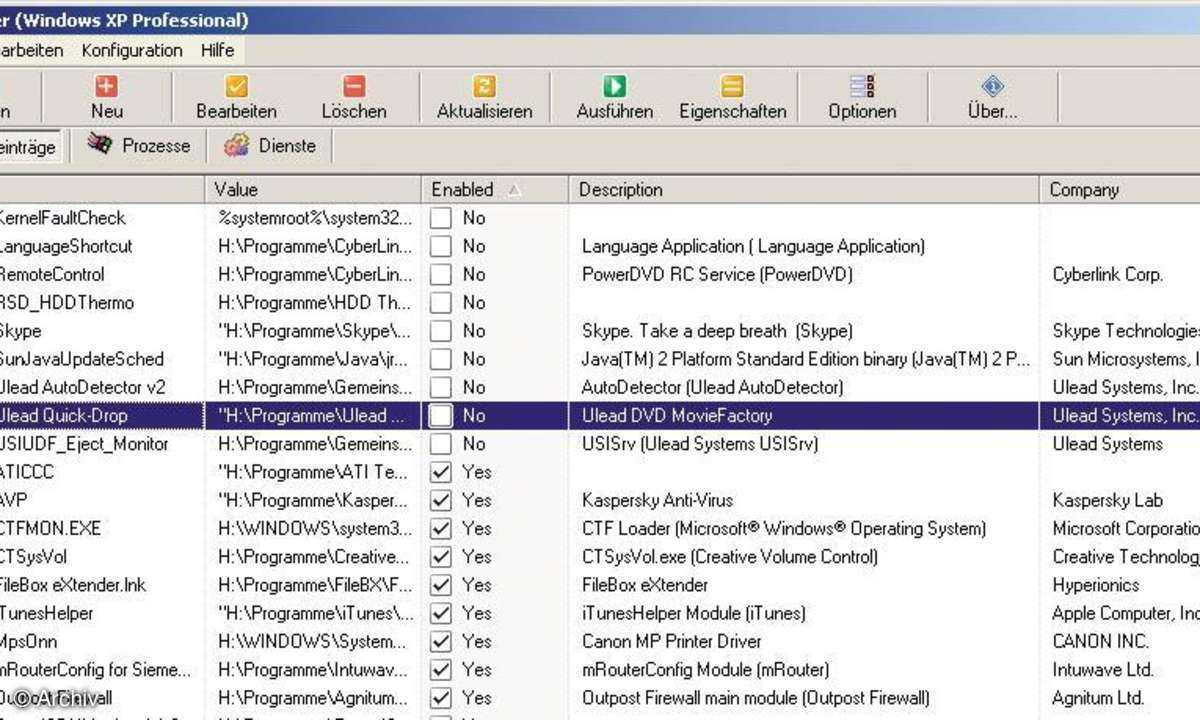
XP-Dienste nicht vergessen
Hand in Hand mit den automatisch initialisierten Anwendungen gehen die während des Hochfahrens geladenen Dienste. Ein Dienst oder Service ist ein Hintergrundprogramm von Windows. In der Praxis ratsam ist es, auch die Services zu prüfen, da Windows in der Standardeinstellung einige Dienste lädt, die für den reibungslosen Betrieb nicht zwingend nötig sind. Anstatt die Konfiguration aber in Eigenregie durchzuführen, sollten Sie zum bewährten Kommandozeilen-Tool SVC2KXP (www.ntsvcfg.de) greifen. Handelt es sich um einen Einzelplatzrechner, der nicht in einem LAN eingebunden ist, führen Sie die Datei svc2kxp.cmd aus und entscheiden sich für die Option 3 ALL. Den Startvorgang von Netzwerk-PCs beschleunigen Sie hingegen durch Auswahl der Option 2 LAN.

Netzwerk und Fonts
Apropos Netzwerk: Auch die unter XP standardmäßig aktivierte Suche nach Netzwerkordnern und Druckern verlangsamt den Start des Betriebssystems. Um diese Funktion auszuschalten, wählen Sie im Windows-Explorer Extras/Ordneroptionen, wechslen auf das Register Ansicht und entfernen im Bereich Dateien und Ordner das Häkchen bei Automatisch nach Netzwerkordnern und Drucker suchen.
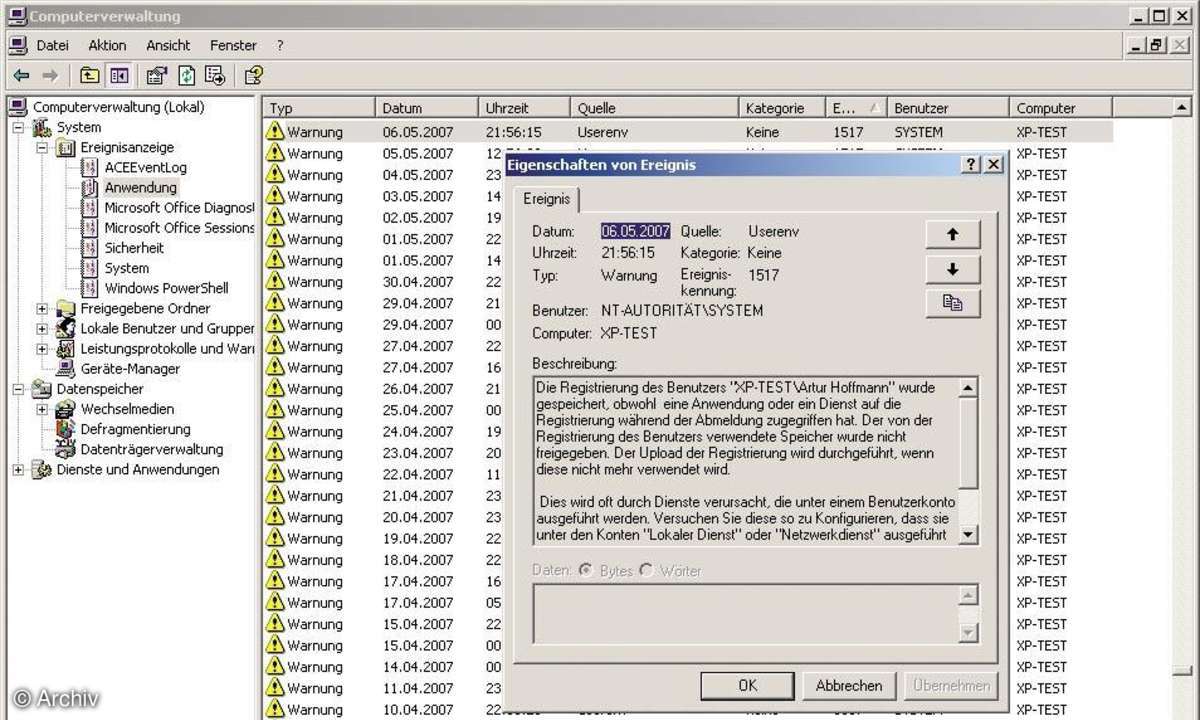
Beim Start lädt Windows alle im Ordner WindowsFonts gespeicherten Schriftarten. Bei einem frisch installierten System fällt dies nicht ins Gewicht, da nur rund 70 Fonts installiert sind. Sind auf einem Rechner aber diverse Grafik- und DTP-Programme installiert, kommen schnell Hunderte von Schriftarten zusammen - die Windows beim Start laden muss. Sie sollten also in regelmäßigen Abständen prüfen, ob Sie tatsächlich alle Schriftarten benötigen.












